
Εισαγωγή και εξαγωγή έργων στο Clips
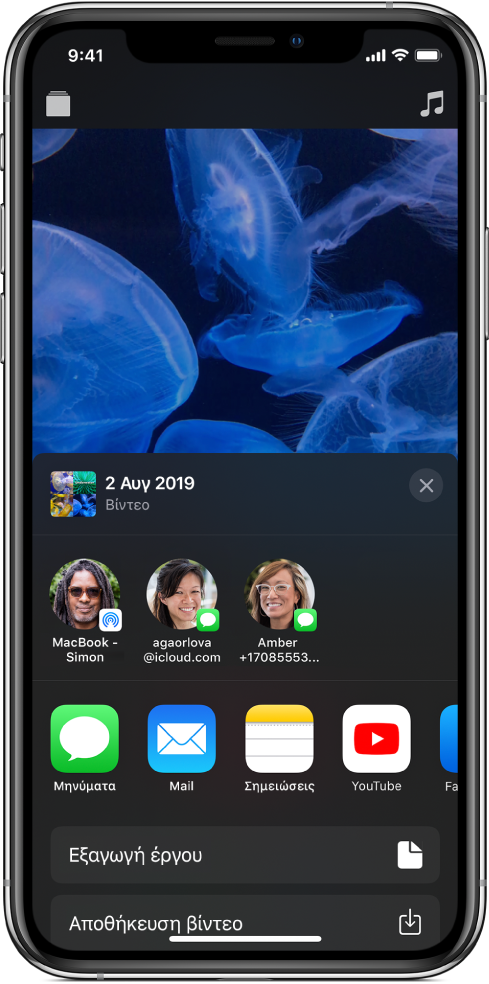
Μπορείτε να εισάγετε και να εξάγετε έργα βίντεο για να τα επεξεργάζεστε σε διαφορετικές συσκευές ή για να συνεργάζεστε με άλλους.
Εισαγωγή έργου
Μπορείτε να εισαγάγετε ένα έργο που περιλαμβάνεται σε ένα μήνυμα email, είναι συνημμένο σε μια σημείωση στην εφαρμογή «Σημειώσεις» ή είναι αποθηκευμένο στο iPhone ή iPad σας.
Κάντε ένα από τα ακόλουθα:
Στην εφαρμογή Mail: Αγγίξτε ένα μήνυμα email που περιέχει ένα έργο Clips.
Στην εφαρμογή «Αρχεία»: Περιηγηθείτε σε έναν φάκελο που περιέχει ένα έργο Clips.
Στην εφαρμογή «Σημειώσεις»: Αγγίξτε μια σημείωση που περιέχει ένα έργο Clips.
Αγγίξτε το έργο ή το συνημμένο.
Αγγίξτε
 και μετά αγγίξτε «Αντιγραφή στο Clips».
και μετά αγγίξτε «Αντιγραφή στο Clips».Στο Clips, αγγίξτε
 στην επάνω αριστερή γωνία.
στην επάνω αριστερή γωνία.Αν ένα έργο είναι ήδη ανοιχτό και δεν εμφανίζεται το
 , αγγίξτε «Τέλος» ή το
, αγγίξτε «Τέλος» ή το  .
.Αγγίξτε το έργο και μετά αγγίξτε «Άνοιγμα».
Εξαγωγή έργου
Στην εφαρμογή Clips
 , αγγίξτε
, αγγίξτε  στην επάνω αριστερή γωνία.
στην επάνω αριστερή γωνία.Αν ένα έργο είναι ήδη ανοιχτό και δεν εμφανίζεται το
 , αγγίξτε «Τέλος» ή το
, αγγίξτε «Τέλος» ή το  .
.Αγγίξτε το έργο που θέλετε να εξαγάγετε.
Αγγίξτε
 κάτω δεξιά.
κάτω δεξιά.Αγγίξτε «Εξαγωγή έργου» και μετά κάντε ένα από τα εξής:
Μεταφορά του έργου σε iPhone, iPad ή Mac μέσω AirDrop: Αγγίξτε AirDrop και μετά αγγίξτε το όνομα του υπολογιστή ή της συσκευής στην οποία θέλετε να στείλετε το έργο.
Αποθήκευση του έργου στο iPhone ή iPad σας: Αγγίξτε διαδοχικά «Αποθήκευση στα Αρχεία», «Στο iPhone μου» ή «Στο iPad μου» και μετά πλοηγηθείτε στη θέση όπου θέλετε να αποθηκεύσετε το έργο.
Μπορείτε επίσης να στείλετε το έργο σε ένα μήνυμα email χρησιμοποιώντας το Mail, να αποθηκεύσετε το έργο σε μια σημείωση στην εφαρμογή «Σημειώσεις» και πολλά άλλα.